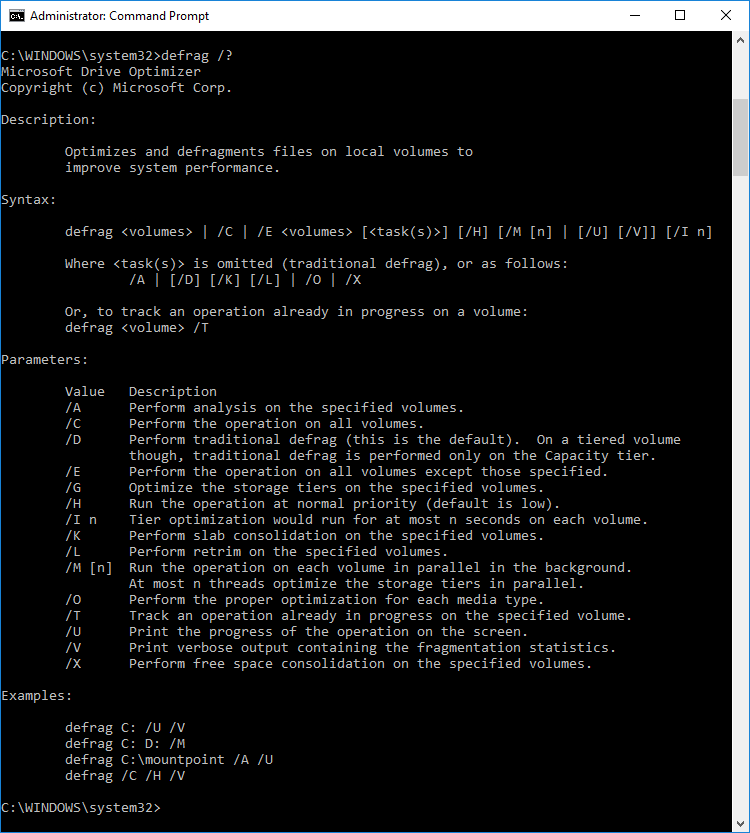如何在 Windows 10 中優化和整理驅動器
已發表: 2018-08-07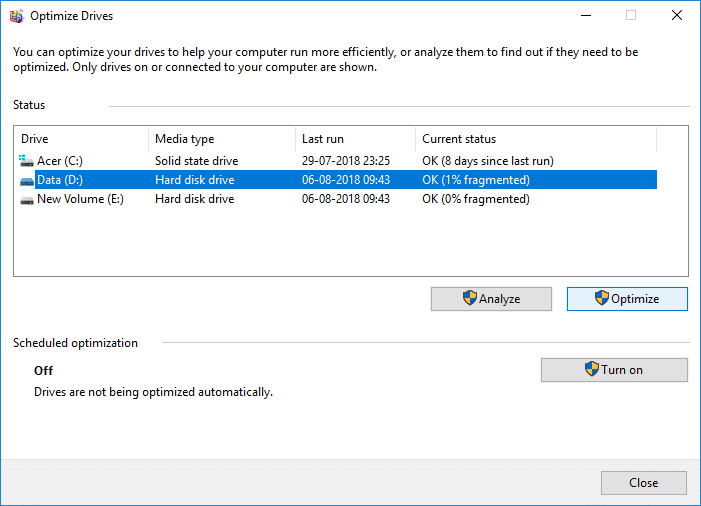
提高 PC 的性能對於正常運行非常重要,並且幫助 Windows 10 每週對硬盤執行一次磁盤碎片整理。 默認情況下,磁盤碎片整理會在自動維護中設置的特定時間每周自動運行。 但這並不意味著您不能在 PC 上手動優化驅動器或對其進行碎片整理。
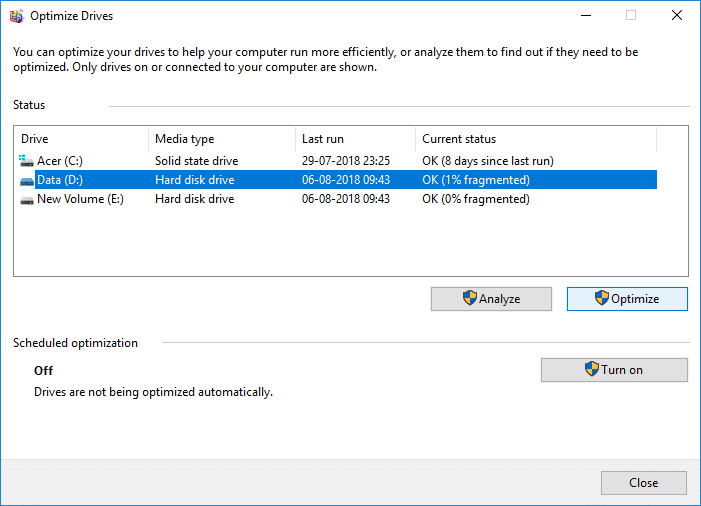
現在磁盤碎片整理重新排列分佈在硬盤驅動器上的所有數據片段並將它們再次存儲在一起。 當文件寫入磁盤時,由於沒有足夠的連續空間來存儲完整的文件,它被分成幾部分; 因此文件變得碎片化。 自然地,從不同的地方讀取所有這些數據需要一些時間,簡而言之,它會使你的電腦變慢、啟動時間長、隨機崩潰和死機等。
碎片整理減少了文件碎片,從而提高了數據讀取和寫入磁盤的速度,最終提高了 PC 的性能。 磁盤碎片整理還可以清理磁盤,從而增加整體存儲容量。 因此,不要浪費任何時間,讓我們在下面列出的教程的幫助下看看如何在 Windows 10 中優化和整理驅動器。
內容
- 如何在 Windows 10 中優化和整理驅動器
- 方法 1:在磁盤驅動器屬性中優化和整理驅動器
- 方法 2:如何使用命令提示符在 Windows 10 中優化和整理驅動器
- 方法 3:使用 PowerShell 在 Windows 10 中優化和整理驅動器
如何在 Windows 10 中優化和整理驅動器
確保創建一個還原點以防萬一出現問題。
方法 1:在磁盤驅動器屬性中優化和整理驅動器
1. 按 Windows 鍵 + E 打開文件資源管理器或雙擊此 PC。
2.右鍵單擊要對其運行碎片整理的任何硬盤驅動器分區,然後選擇“屬性”。
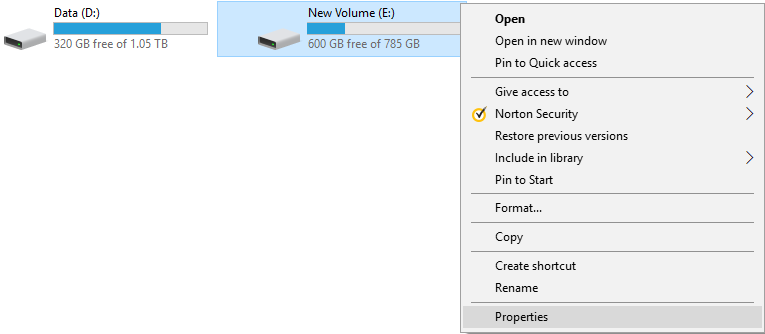
3.切換到工具選項卡,然後單擊優化下的“優化”並對驅動器進行碎片整理。
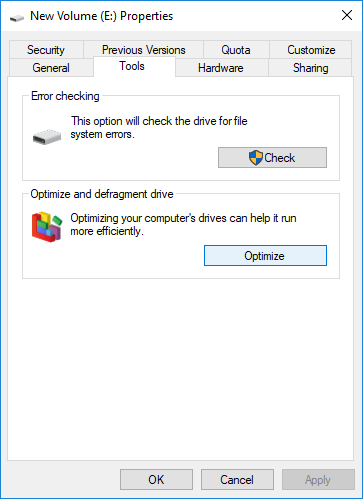
4. 選擇您要運行碎片整理的驅動器,然後單擊分析按鈕查看是否需要對其進行優化。
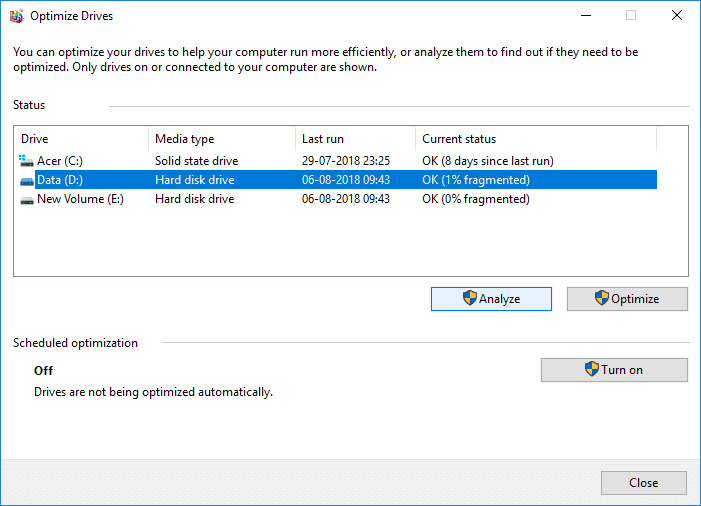
注意:如果驅動器碎片超過 10%,則應對其進行優化。
5. 現在,要優化驅動器,請單擊優化按鈕。 碎片整理可能需要一些時間,具體取決於您的磁盤大小,但您仍然可以使用您的 PC。
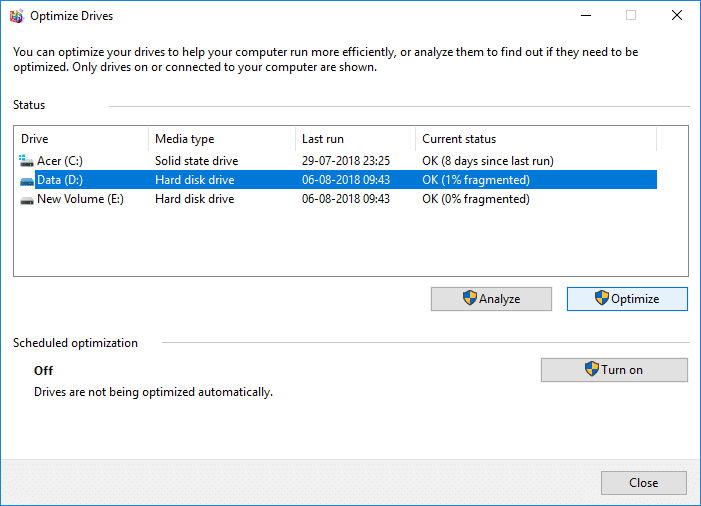
6. 關閉一切,然後重新啟動您的 PC。
這是如何在 Windows 10 中優化和整理驅動器,但如果您仍然卡住,請跳過此方法並按照下一個方法進行。
方法 2:如何使用命令提示符在 Windows 10 中優化和整理驅動器
1. 打開命令提示符。 用戶可以通過搜索“cmd”然後按 Enter 來執行此步驟。
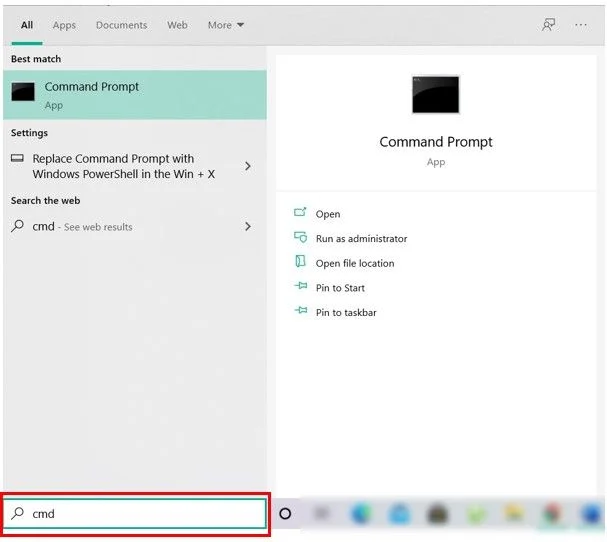
2. 在 cmd 中輸入以下命令並回車:
碎片整理 drive_letter: /O
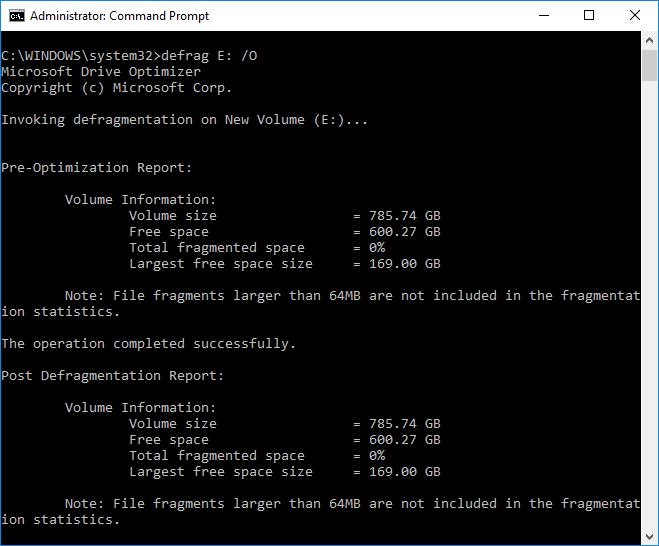
注意:將 drive_letter 替換為要運行磁盤碎片整理的驅動器的驅動器號。 例如優化 C: 驅動器的命令是: defrag C: /O
3. 現在,要一次優化和整理所有驅動器,請使用以下命令:
碎片整理 /C /O
4. defrag 命令支持以下命令行參數和選項。
句法:
碎片整理<卷> | /C | /E <卷> [<任務>] [/H] [/M [n] | [/U] [/V]] [/I n] 其中 <task(s)> 被省略(傳統的碎片整理),或如下:/A | [/D] [/K] [/L] | /O | /X 或跟踪已在卷上進行的操作: defrag <volume> /T
參數:
| 價值 | 描述 |
| /一個 | 對指定的捲執行分析。 |
| /乙 | 執行引導優化以對引導卷的引導扇區進行碎片整理。 這不適用於SSD 。 |
| /C | 對所有捲進行操作。 |
| /D | 執行傳統碎片整理(這是默認設置)。 |
| /E | 對除指定卷之外的所有捲進行操作。 |
| /H | 以正常優先級運行操作(默認為低)。 |
| /在 | 層優化將在每個卷上運行最多 n 秒。 |
| /K | 對指定的捲執行板合併。 |
| /L | 僅針對SSD對指定的捲執行重修。 |
| /M [n] | 在後台並行運行每個卷上的操作。 最多 n 個線程並行優化存儲層。 |
| /O | 對每種媒體類型執行適當的優化。 |
| /T | 跟踪已在指定卷上進行的操作。 |
| /U | 在屏幕上打印操作進度。 |
| /V | 打印包含碎片統計信息的詳細輸出。 |
| /X | 對指定卷執行可用空間整合。 |
這是如何使用命令提示符在 Windows 10 中優化和整理驅動器,但您也可以使用 PowerShell 代替 CMD,按照下一個方法查看如何使用 PowerShell 優化和整理驅動器。

方法 3:使用 PowerShell 在 Windows 10 中優化和整理驅動器
1. 在 Windows Search 中鍵入PowerShell ,然後在搜索結果中右鍵單擊PowerShell並選擇以管理員身份運行。
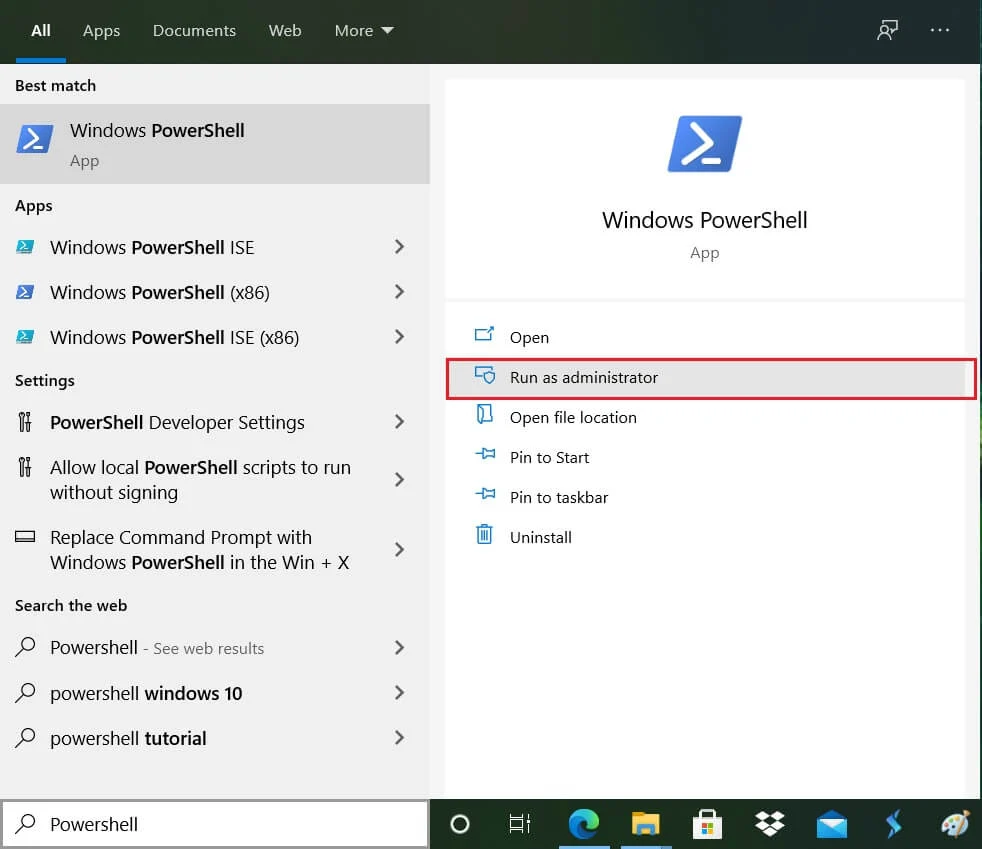
2. 現在在 PowerShell 中鍵入以下命令並按 Enter:
Optimize-Volume -DriveLetter drive_letter -Verbose
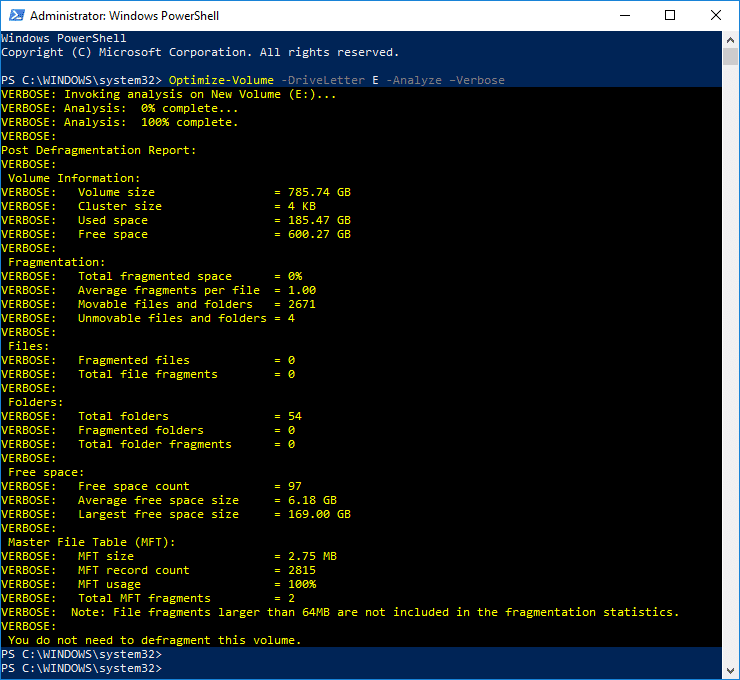
注意:將 drive_letter 替換為您要運行磁盤碎片整理的驅動器的驅動器號。
例如優化 F: 驅動器的命令是: defrag Optimize-Volume -DriveLetter F -Verbose
3. 如果要先分析驅動,則使用以下命令:
Optimize-Volume -DriveLetter drive_letter -Analyze -Verbose
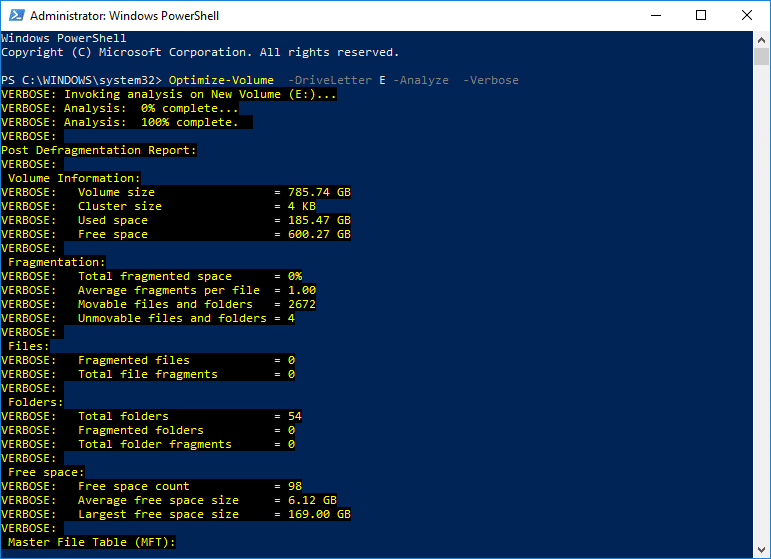
注意:將 drive_letter 替換為實際的驅動器號,例如:Optimize-Volume -DriveLetter F -Analyze -Verbose
4. 此命令只能在 SSD 上使用,因此只有在您確定在 SSD 驅動器上運行此命令時才能繼續:
Optimize-Volume -DriveLetter drive_letter -ReTrim -Verbose
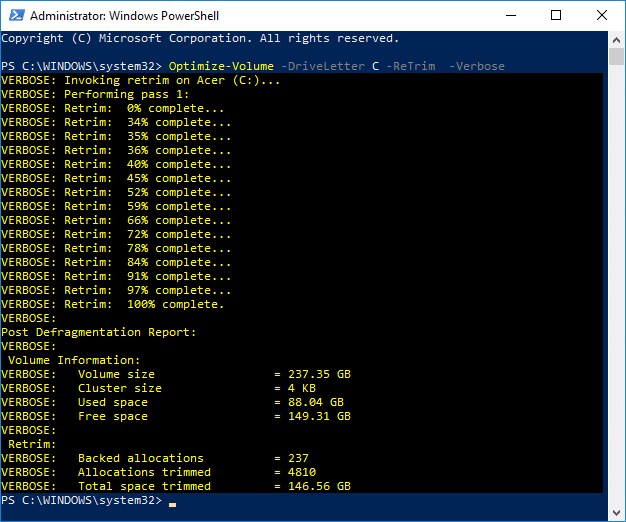
注意:將 drive_letter 替換為實際的驅動器號,例如:Optimize-Volume -DriveLetter D -ReTrim -Verbose
5. 重新啟動您的 PC 以保存更改。
受到推崇的:
- 在 Windows 10 中解密 EFS 加密文件和文件夾
- 推遲 Windows 10 中的功能和質量更新
- 如何在 Windows 10 中更改日期和時間格式
- 在 Windows 10 中導出和導入默認應用關聯
就是這樣,您已經成功地學習瞭如何在 Windows 10 中延遲功能和質量更新,但是如果您對本教程仍有任何疑問,請隨時在評論部分詢問他們。